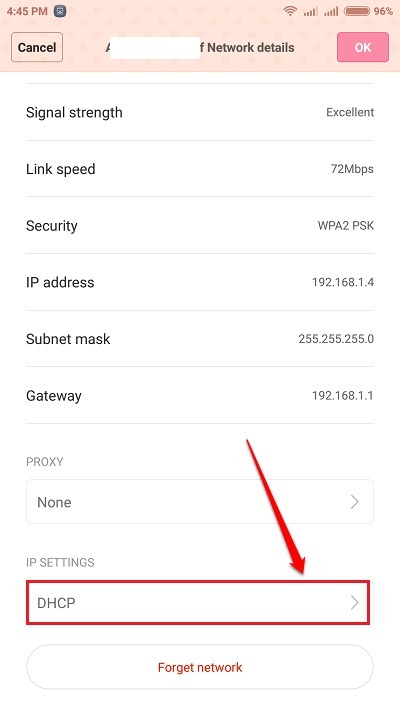Hur man ändrar talhastighet och standardspråkinställning för Android TTS-maskin: - Android Text To Speech (TTS) -maskin används i stor utsträckning av Android-enheter över hela världen. Android TTS-maskinen konverterar, som namnet antyder, text till tal. Det vill säga det är TTS-maskinen som gör att din Android-enhet kan tala olika språk. Android TTS-maskin används i ett antal applikationer som Google Play Böcker, Google översätt etc. Så i grund och botten, om din telefon behöver prata med dig, tar den hjälp från TTS-maskinen. Därför är det mycket viktigt för oss att ha makten att ändra standardspråkinställningarna och talhastigheten för Android TTS-maskinen. Lyckligtvis kan du göra dessa ändringar med hjälp av ett fåtal steg. Följ stegen nedan för att kontrollera den ultimata TTS-kungen:
Steg för att ändra TTS-maskinens talhastighet
STEG 1
- Starta inställningar appen genom att klicka på dess ikon.
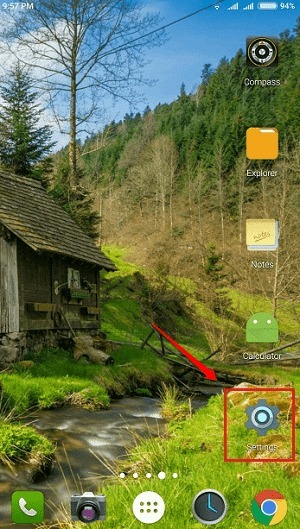
STEG 2
- Under inställningar avsnittet, leta efter det alternativ som heter Språkinmatning.
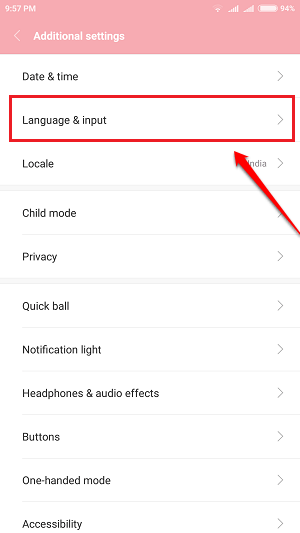
STEG 3
- Leta nu efter det avsnitt som heter Tal. Under Tal klicka på Text-till-tal-utdata alternativ.
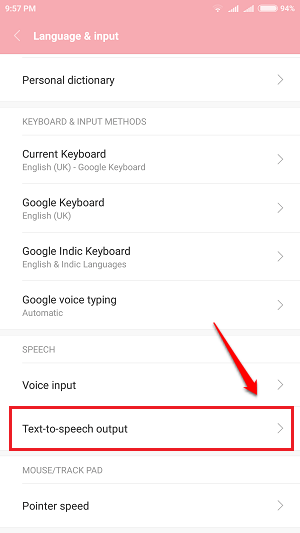
STEG 4
- För att ändra Talhastighet på TTS-maskinen, klicka på Talhastighet alternativ.
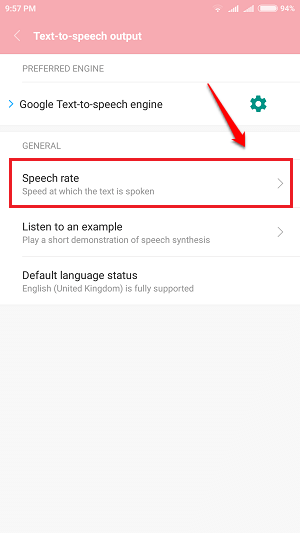
STEG 5
- Välj lämplig talhastighet för din TTS-maskin och det är det, vi är klara.
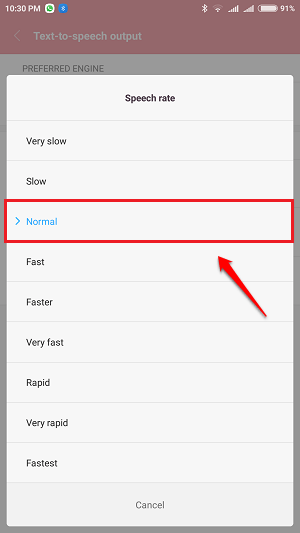
Steg för att ändra standardspråket för TTS-maskinen
STEG 1
- För att ändra standardspråket för TTS-maskinen, klicka på kugghjulsikonen som är associerad med alternativet Googles text-till-tal-motor som ligger precis ovanför Talhastighet alternativ.
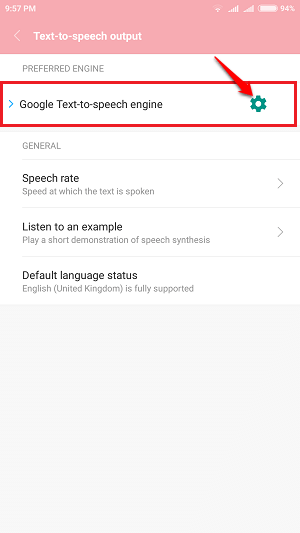
STEG 2
- För att välja standardspråk, klicka på Språk. Detta ger dig en lista med språk.
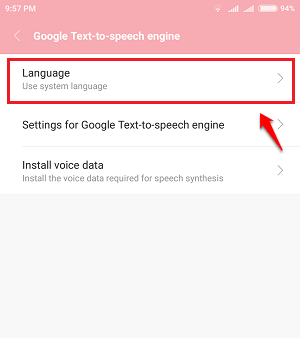
STEG 3
- Välj det språk du väljer för din Android TTS-maskin. Det är allt.
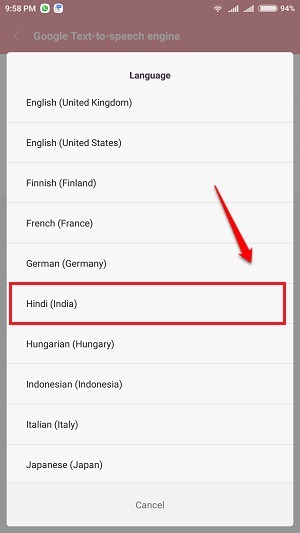
STEG 4
- Du kan omedelbart testa de ändringar du har gjort. För att klicka på Lyssna på ett exempel alternativ under Talhastighet.
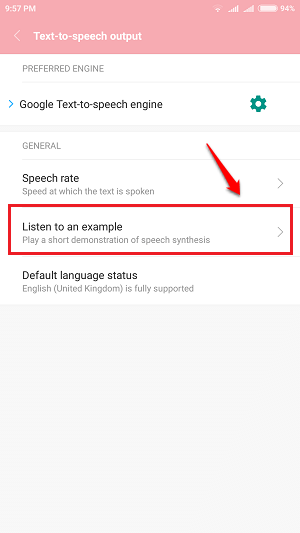
Prova själva stegen idag för att anpassa TTS-maskinen så att den passar dina behov perfekt. Lämna dina kommentarer / förslag / tvivel i kommentarfältet nedan.